Nota
L'accesso a questa pagina richiede l'autorizzazione. È possibile provare ad accedere o modificare le directory.
L'accesso a questa pagina richiede l'autorizzazione. È possibile provare a modificare le directory.
L'obiettivo di questo articolo è illustrare i passaggi da eseguire in Comeet Recruiting Software e Microsoft Entra ID per configurare Microsoft Entra ID per effettuare automaticamente il provisioning e il deprovisioning di utenti e/o gruppi in Comeet Recruiting Software.
Nota
Questo articolo descrive un connettore basato sul servizio di provisioning utente di Microsoft Entra. Per importanti dettagli sulle caratteristiche, sul funzionamento di questo servizio e sulle domande frequenti, consultare Automatizzare il provisioning e il deprovisioning degli utenti in applicazioni SaaS con Microsoft Entra ID.
Prerequisiti
Lo scenario descritto in questo articolo presuppone che siano già disponibili i prerequisiti seguenti:
- Un account utente di Microsoft Entra con una sottoscrizione attiva. Se non è già disponibile, è possibile Creare un account gratuitamente.
- Uno dei ruoli seguenti:
- Un tenant di Comeet Recruiting Software
- Un account utente in Comeet Recruiting Software con autorizzazioni di amministratore.
Nota
Questa integrazione è disponibile anche per l'uso dall'ambiente cloud US Government di Microsoft Entra. È possibile trovare questa applicazione nella raccolta di applicazioni cloud US Government di Microsoft Entra e configurarla con la stessa procedura usata dal cloud pubblico.
Aggiungi Comeet Recruiting Software dalla raccolta
Prima di configurare Comeet Recruiting Software per il provisioning utenti automatico con Microsoft Entra ID, è necessario aggiungere Comeet Recruiting Software dalla raccolta di applicazioni Microsoft Entra all'elenco di applicazioni SaaS gestite.
Per aggiungere Comeet Recruiting Software dalla raccolta di applicazioni Microsoft Entra, seguire questa procedura:
- Accedere al Centro di amministrazione di Microsoft Entra con almeno i privilegi di Amministratore delle applicazioni cloud.
- Naviga su Entra ID>Applicazioni aziendali>Nuova applicazione.
- Nella sezione Aggiungi dalla raccolta digitare Comeet Recruiting Software, selezionare Comeet Recruiting Software nella casella di ricerca.
- Selezionare Comeet Recruiting Software nel pannello dei risultati e quindi aggiungere l'app. Attendere alcuni secondi mentre l'app viene aggiunta al tenant di destinazione.
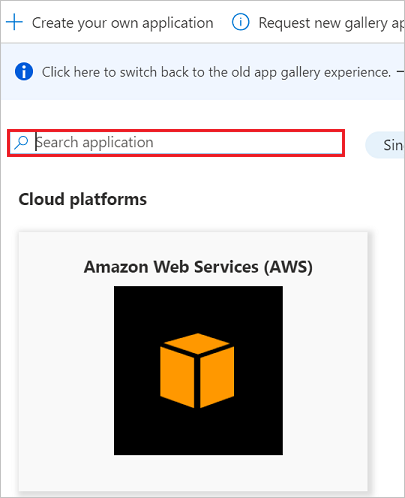
Assegnazione di utenti a Comeet Recruiting Software
Per determinare quali utenti avranno l'accesso alle app selezionate, Microsoft Entra ID usa il concetto delle cosiddette assegnazioni. Nel contesto del provisioning automatico degli utenti vengono sincronizzati solo gli utenti e/o i gruppi che sono stati assegnati a un'applicazione in Microsoft Entra ID.
Prima di configurare e abilitare il provisioning automatico degli utenti, è necessario decidere quali utenti e/o gruppi di Microsoft Entra ID devono accedere al software di reclutamento Comeet. Dopo averlo stabilito, è possibile assegnare gli utenti e/o i gruppi a Comeet Recruiting Software seguendo le istruzioni fornite qui:
Suggerimenti importanti per l'assegnazione di utenti a Comeet Recruiting Software
È consigliabile assegnare un singolo utente di Microsoft Entra a Comeet Recruiting Software per testare la configurazione del provisioning utenti automatico. In un secondo momento si potranno assegnare altri utenti e/o gruppi.
Quando si assegna un utente a Comeet Recruiting Software, è necessario selezionare qualsiasi ruolo specifico dell'applicazione valido, se disponibile, nella finestra di dialogo di assegnazione. Gli utenti con il ruolo Accesso predefinito vengono esclusi dal provisioning.
Configurazione del provisioning automatico degli utenti per il software di reclutamento Comeet
Questa sezione illustra la procedura per configurare il servizio di provisioning di Microsoft Entra per creare, aggiornare e disabilitare utenti e/o gruppi in Comeet Recruiting Software in base alle assegnazioni di utenti e/o gruppi in Microsoft Entra ID.
Suggerimento
È anche possibile scegliere di abilitare il Single Sign-On basato su SAML per il software di recruiting Comeet, seguendo le istruzioni fornite nell'articolo Single Sign-On del software di recruiting Comeet. Il Single Sign-On può essere configurato indipendentemente dal provisioning automatico degli utenti, anche se queste due funzionalità sono complementari.
Per configurare il provisioning automatico degli utenti per il software di reclutamento Comeet nell'identificativo Microsoft Entra:
Accedere al Centro di amministrazione di Microsoft Entra con almeno i privilegi di Amministratore delle applicazioni cloud.
Accedi alle Entra ID>applicazioni aziendali

Nell'elenco delle applicazioni selezionare Comeet Recruiting Software.

Selezionare la scheda Provisioning.

Impostare Modalità di provisioning su Automatico.

Nella sezione Credenziali amministratore immettere i valori nei campi URL tenant e Token segreto dell'account Comeet Recruiting Software, come descritto nel passaggio 6.
Nella console di amministrazione di Comeet Recruiting Software, navigare a Impostazioni Comeet Autenticazione Microsoft Azure, e copiare il valore del Token segreto per la tua azienda nelcampo del Token segreto in Microsoft Entra ID.
Dopo aver popolato i campi visualizzati nel passaggio 5, selezionare Test connessione per assicurarsi che Microsoft Entra ID possa connettersi a Comeet Recruiting Software. Se la connessione non riesce, verificare che l'account Comeet Recruiting Software abbia autorizzazioni di amministratore e riprovare.

Nel campo Messaggio di posta elettronica di notifica immettere l'indirizzo di posta elettronica di una persona o un gruppo che riceverà le notifiche di errore relative al provisioning e selezionare la casella di controllo Invia una notifica di posta elettronica in caso di errore.

Seleziona Salva.
Nella sezione Mapping selezionare Synchronize Microsoft Entra users to Comeet (Sincronizza utenti di Microsoft Entra in Comeet).
Rivedere gli attributi utente sincronizzati da Microsoft Entra ID a Comeet Recruiting Software nella sezione Mapping attributi. Gli attributi selezionati come proprietà corrispondenti vengono usati per l'abbinamento con gli account utente in Comeet Recruiting Software per le operazioni di aggiornamento. Selezionare il pulsante Salva per eseguire il commit delle modifiche.

Per configurare i filtri di ambito, vedere le istruzioni seguenti fornite nell'articolo Filtro di ambito.
Per abilitare il servizio di provisioning di Microsoft Entra per Comeet Recruiting Software, impostare Stato di provisioning su Attivo nella sezione Impostazioni.

Definire gli utenti e/o i gruppi di cui si vuole effettuare il provisioning in Comeet Recruiting Software selezionando i valori desiderati in Ambito nella sezione Impostazioni.

Quando sei pronto a configurare, seleziona Salva.

L'operazione avvia la sincronizzazione iniziale di tutti gli utenti e/o i gruppi definiti in Ambito nella sezione Impostazioni. La sincronizzazione iniziale richiede più tempo delle sincronizzazioni successive, che saranno eseguite circa ogni 40 minuti quando il servizio di provisioning di Microsoft Entra è in esecuzione. È possibile utilizzare la sezione Dettagli di sincronizzazione per monitorare i progressi e seguire i collegamenti al report delle attività di provisioning, che descrive tutte le azioni eseguite dal servizio di provisioning Microsoft Entra su Comeet Recruiting Software.
Per altre informazioni sulla lettura dei log di provisioning di Microsoft Entra, vedere Creazione di report sul provisioning automatico degli account utente.
Limitazioni dei connettori
- Comeet Recruiting Software non supporta attualmente i gruppi.
Altre risorse
- Gestione del provisioning degli account utente per app aziendali
- Che cos'è l'accesso alle applicazioni e Single Sign-On con Microsoft Entra ID?